최신 win11 시스템을 설치한 후 많은 사용자의 시스템이 파티션되지 않고 c 드라이브가 하나만 있습니다. 이것은 잘 사용할 수 없으므로 초보자라면 다음과 같은 win11 하드 드라이브 파티션 나누기 방법이 필요합니다. 어떻게 작동하는지 모르시면 와서 배우세요.
1. 먼저 바탕 화면에서 "내 컴퓨터"를 마우스 오른쪽 버튼으로 클릭하고 "관리"를 선택합니다.
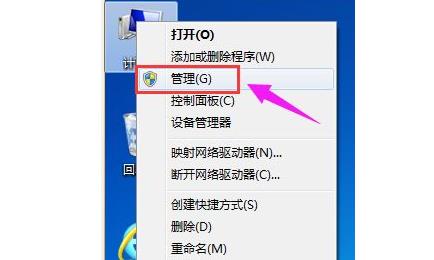
2. 팝업 창에서 "디스크 관리"를 선택하세요.

3. 창 오른쪽 하단에 디스크가 보이는데, 파티션할 디스크를 선택하고 마우스 오른쪽 버튼을 클릭하세요.
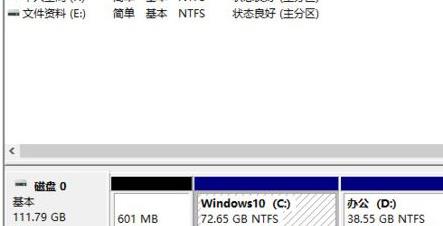
4. "볼륨 압축" 옵션을 선택하세요.
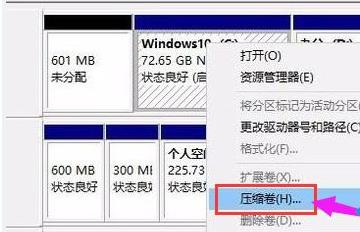
5. 이때 압축공간 값을 구해 필요한 압축공간을 입력한 후 압축을 클릭하면 됩니다.
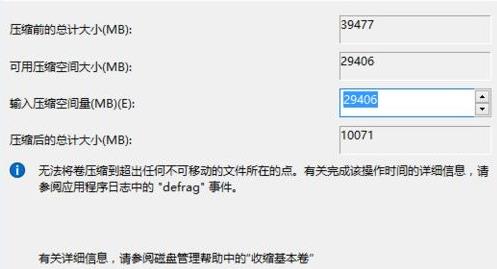
6. 압축이 완료되면 할당되지 않은 파티션이 표시됩니다. 마우스 오른쪽 버튼을 클릭하고 "새 단순 볼륨"을 선택합니다.
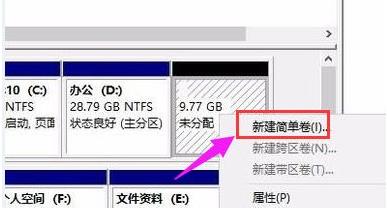
7. 그런 다음 계속해서 다음을 클릭하여 설치하세요.

8. 새로 생성된 단순 볼륨의 디스크 형식으로 "NTFS"를 선택합니다.
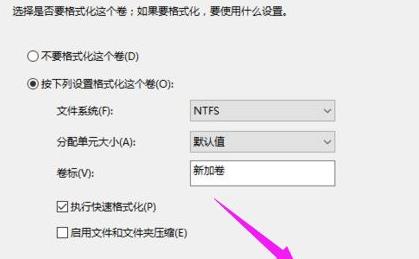
9. 드디어 새로 생성된 파티션이 보입니다.
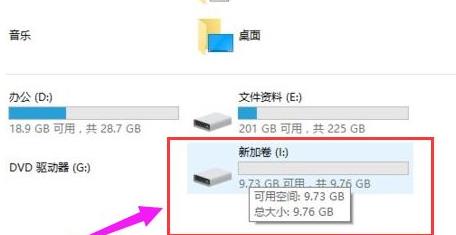
위 내용은 Win11 하드 드라이브를 파티션하는 방법의 상세 내용입니다. 자세한 내용은 PHP 중국어 웹사이트의 기타 관련 기사를 참조하세요!